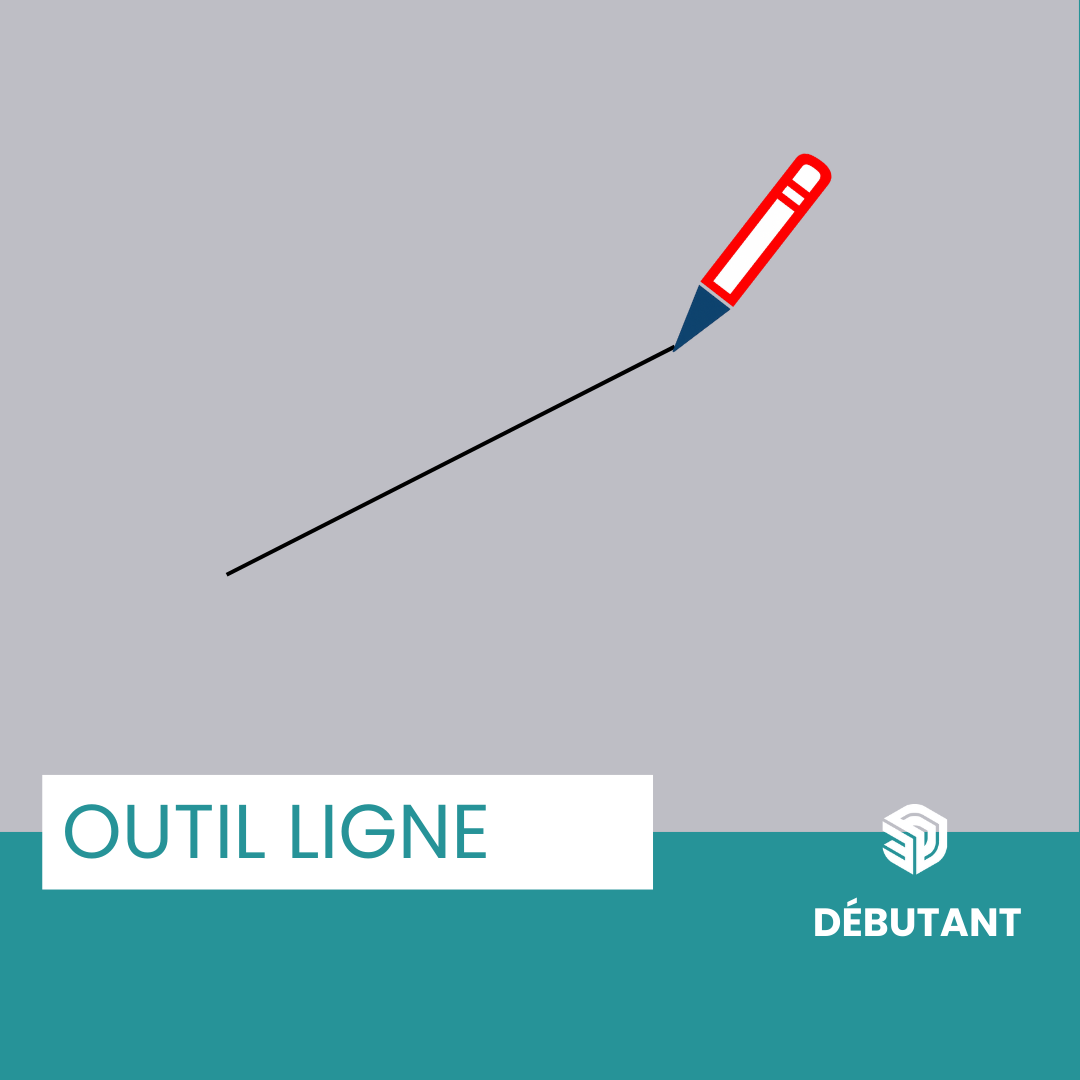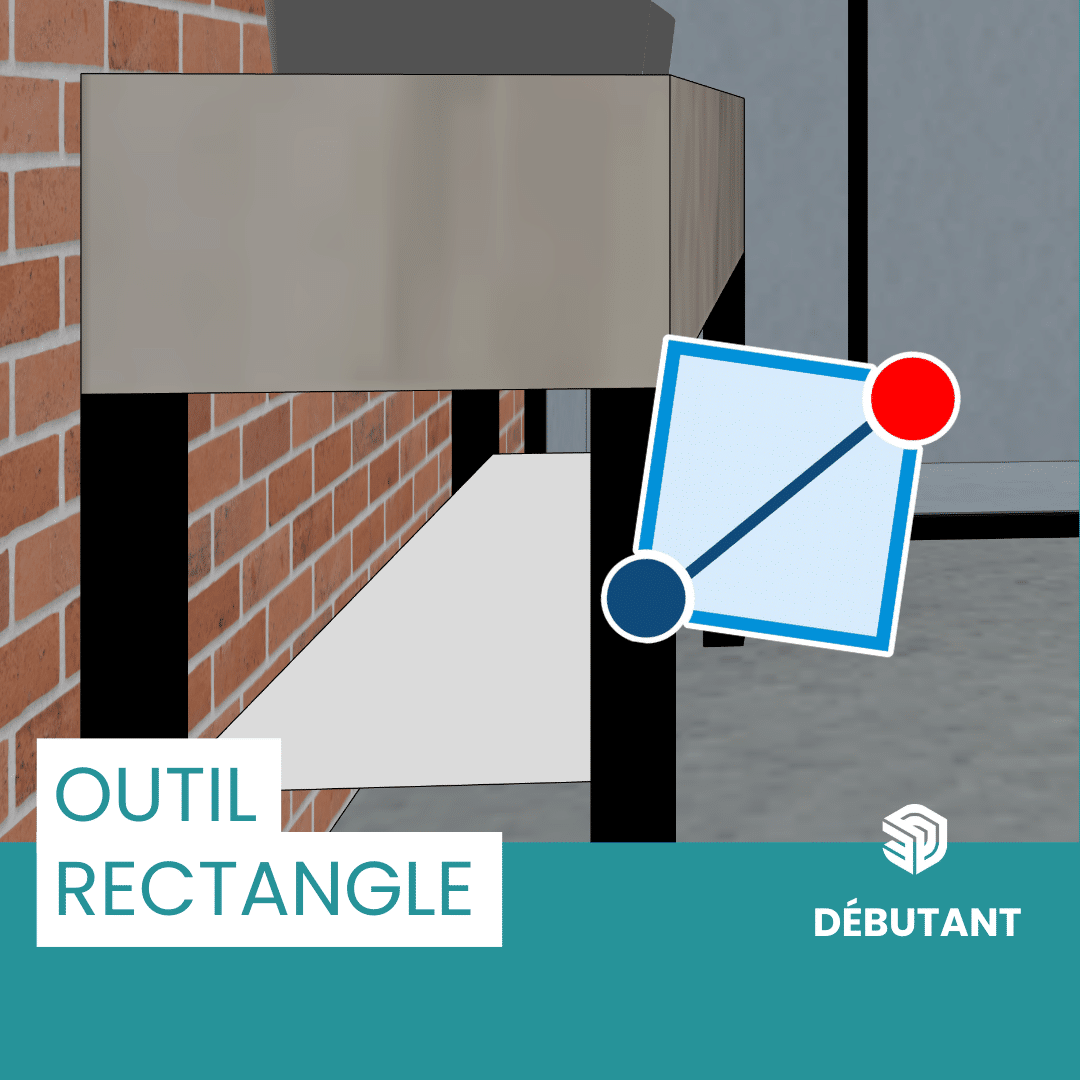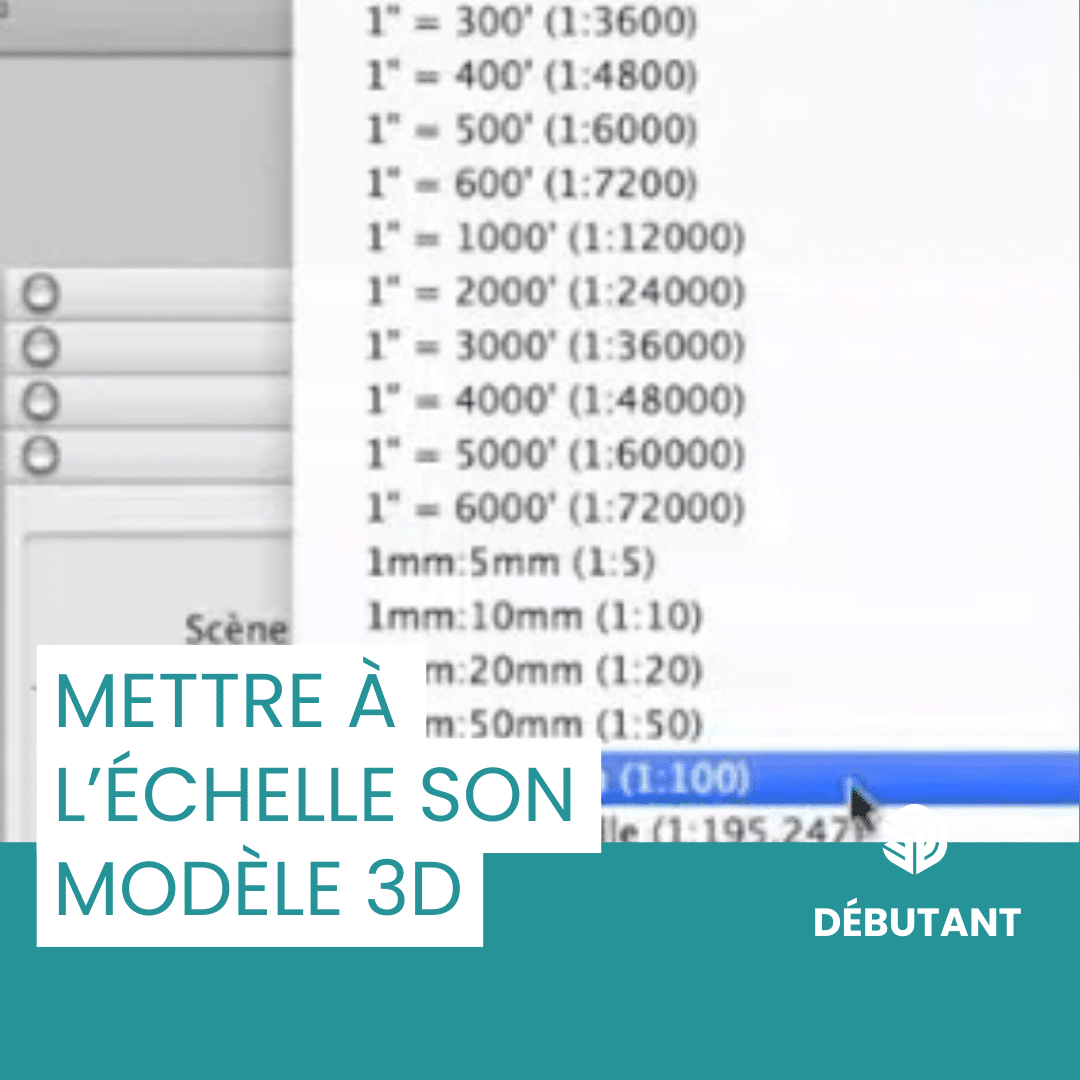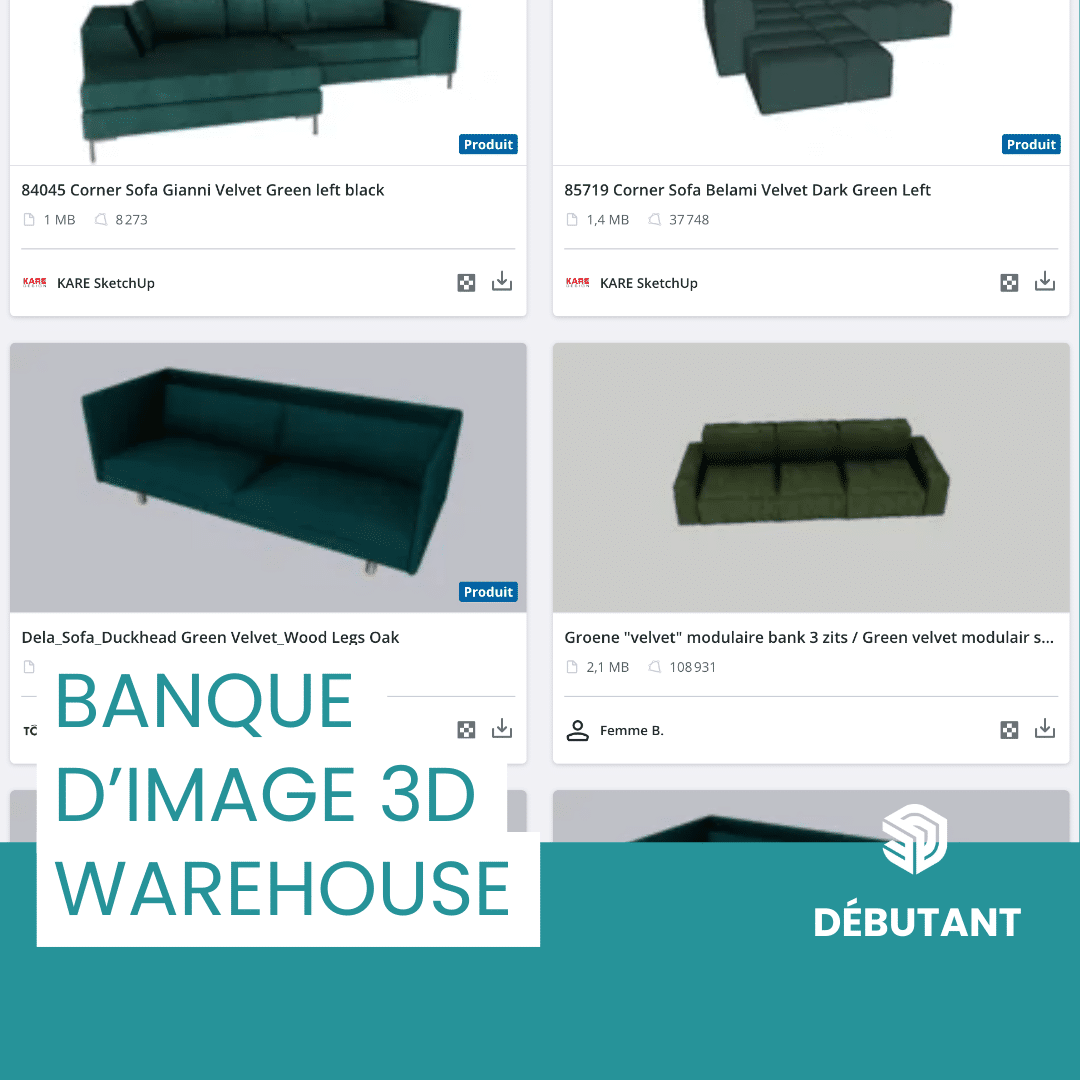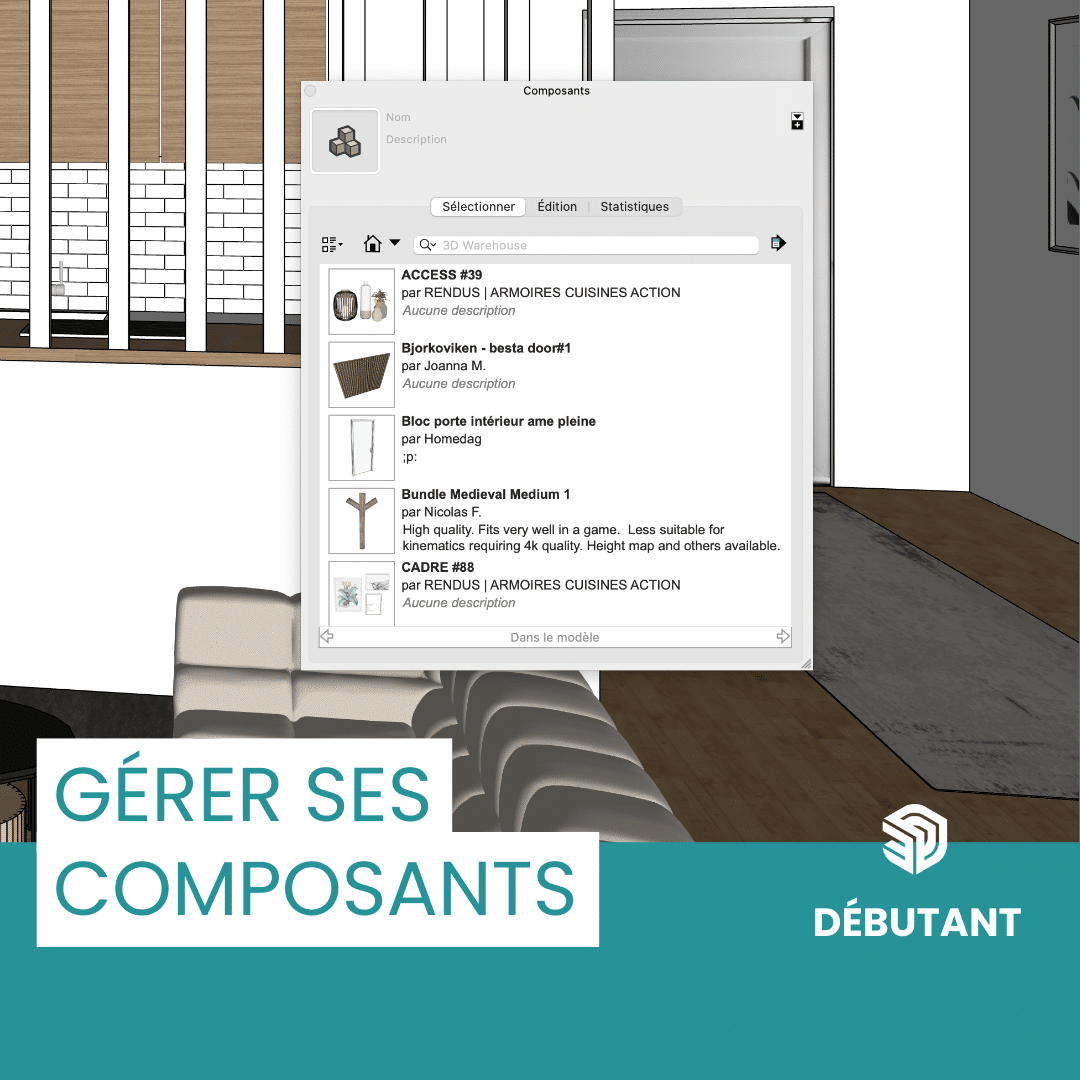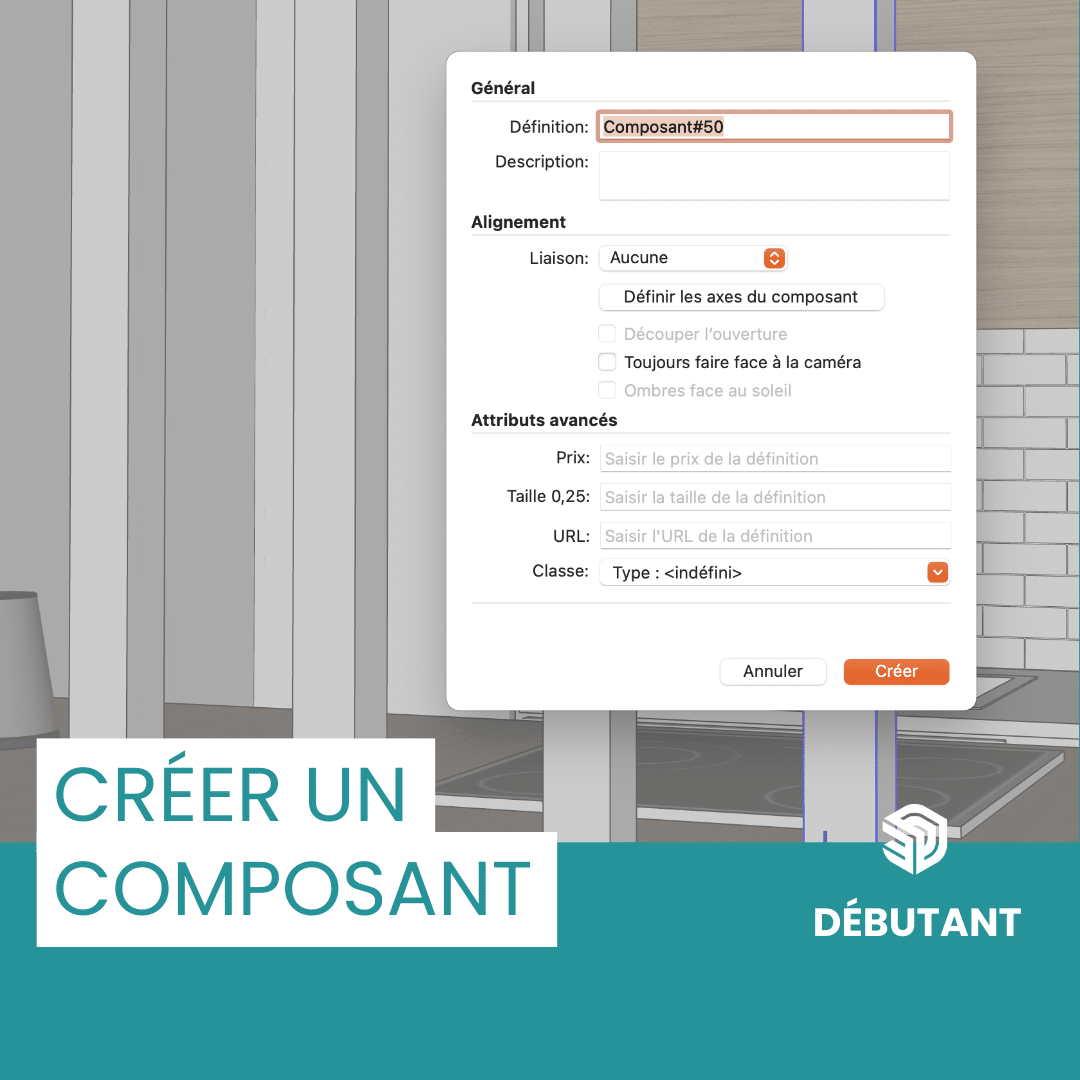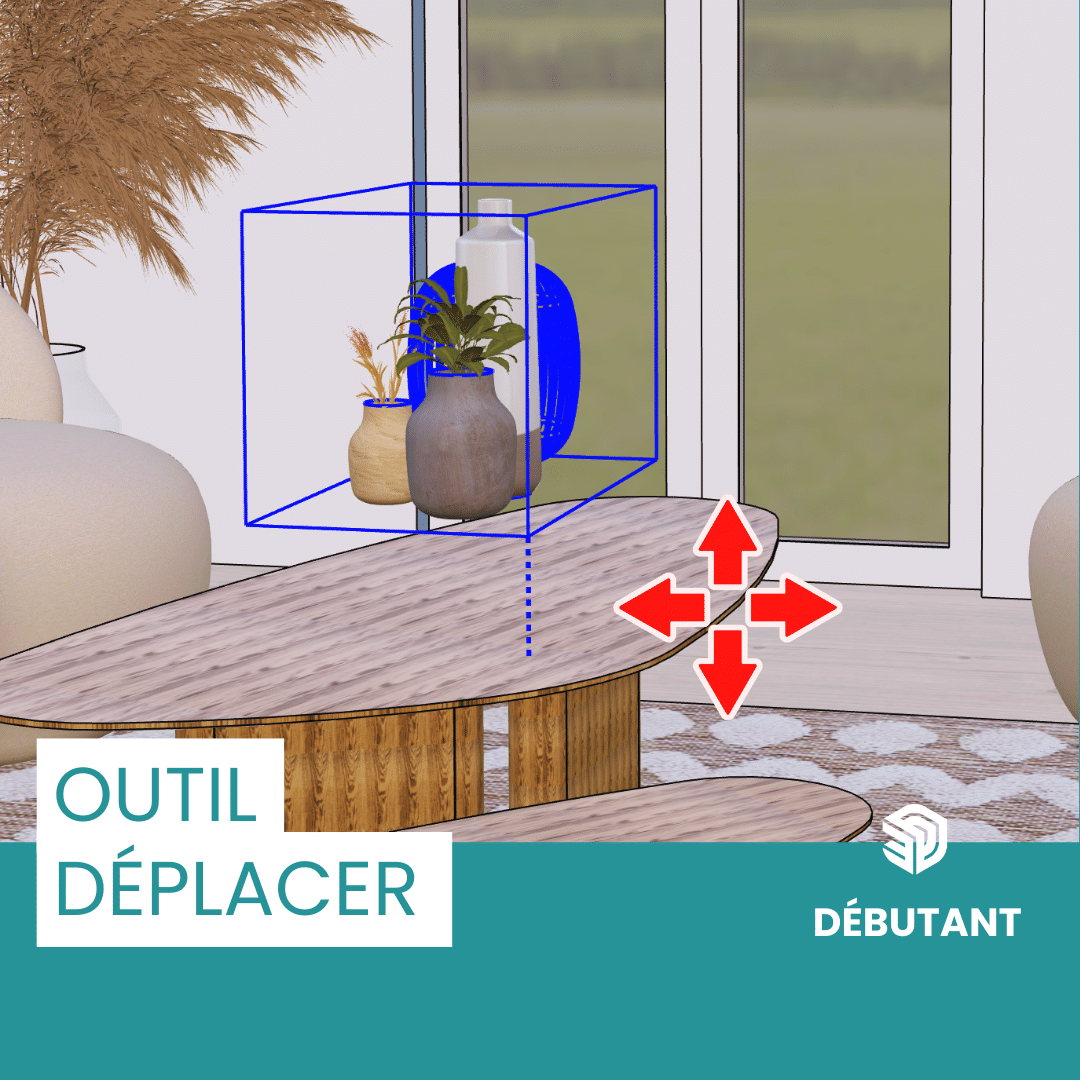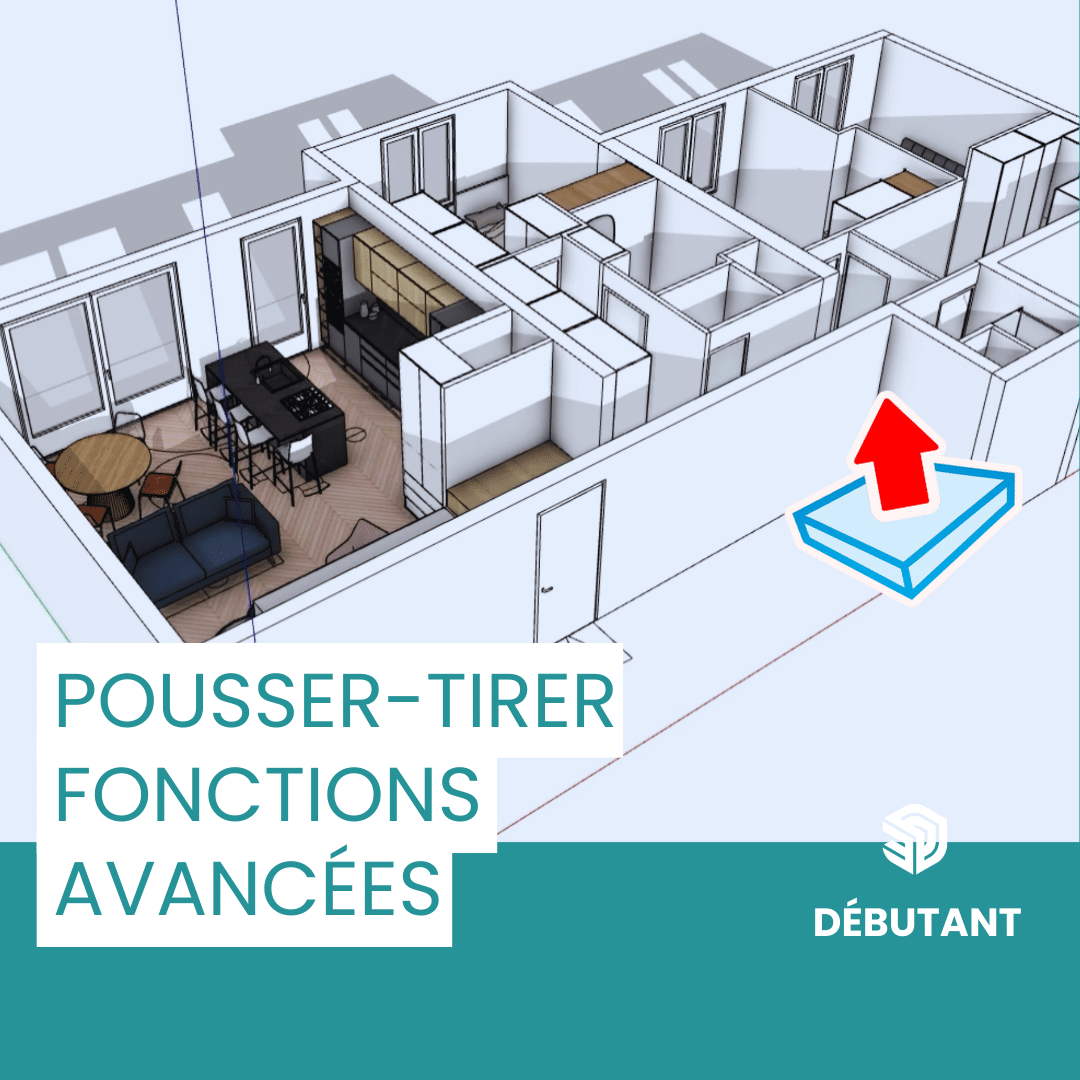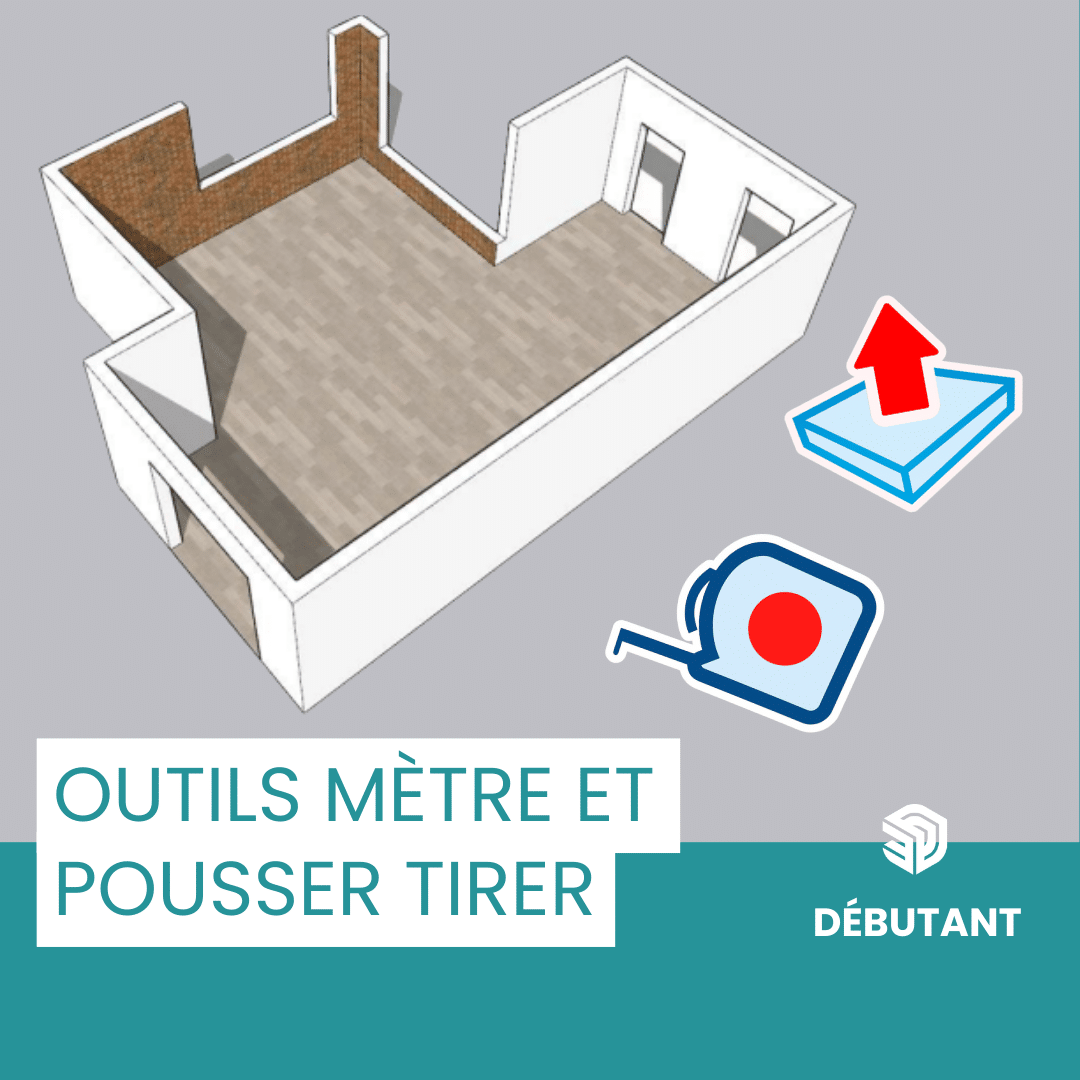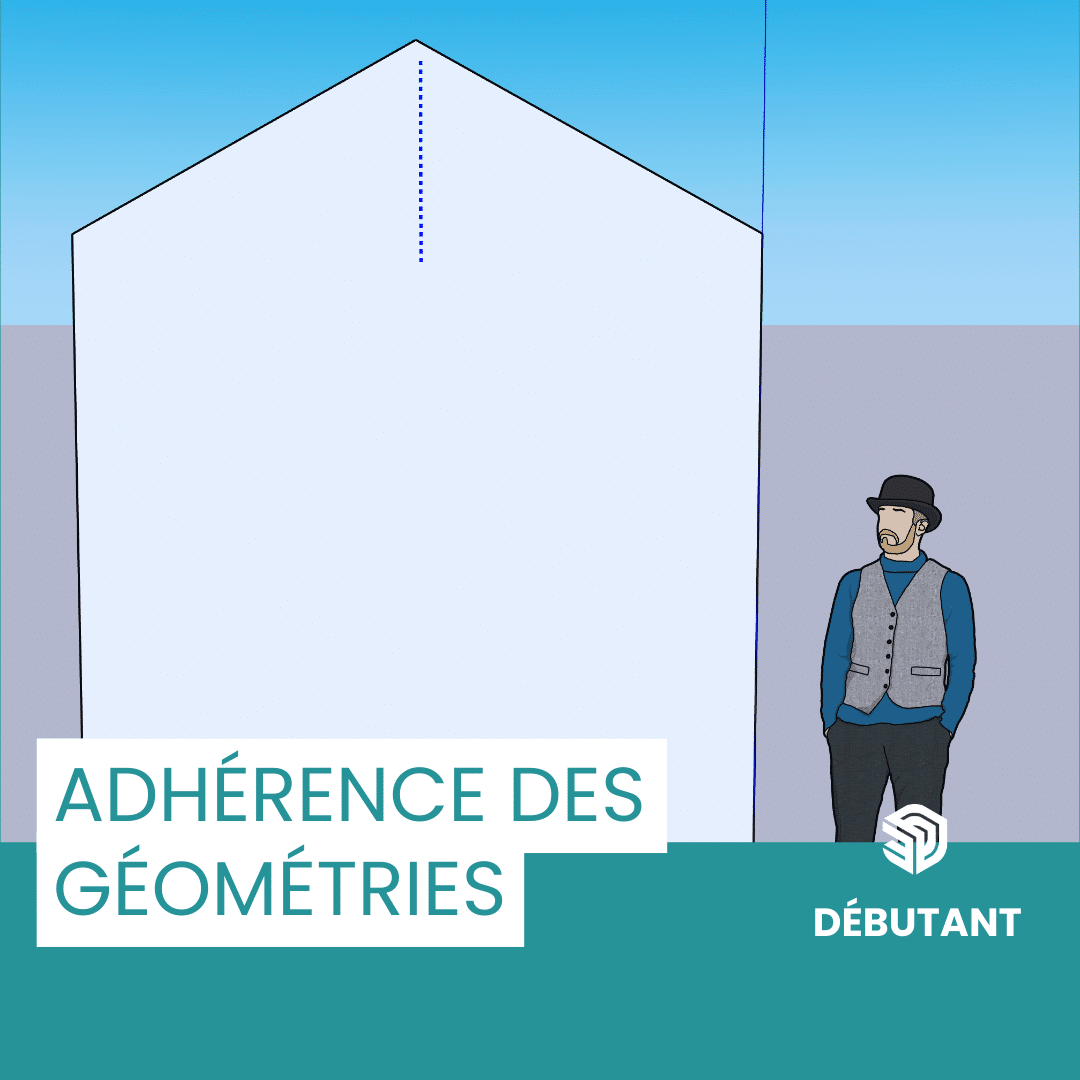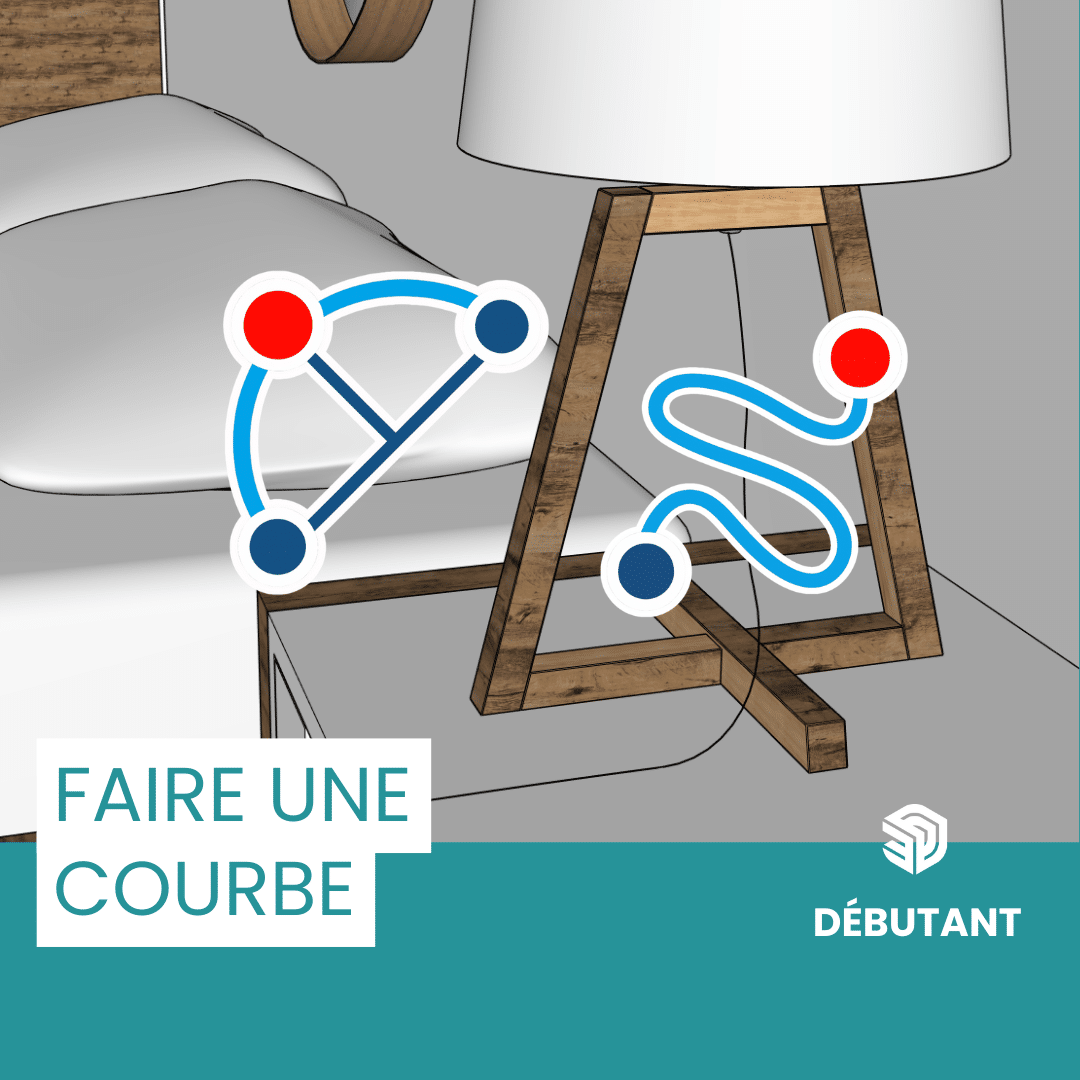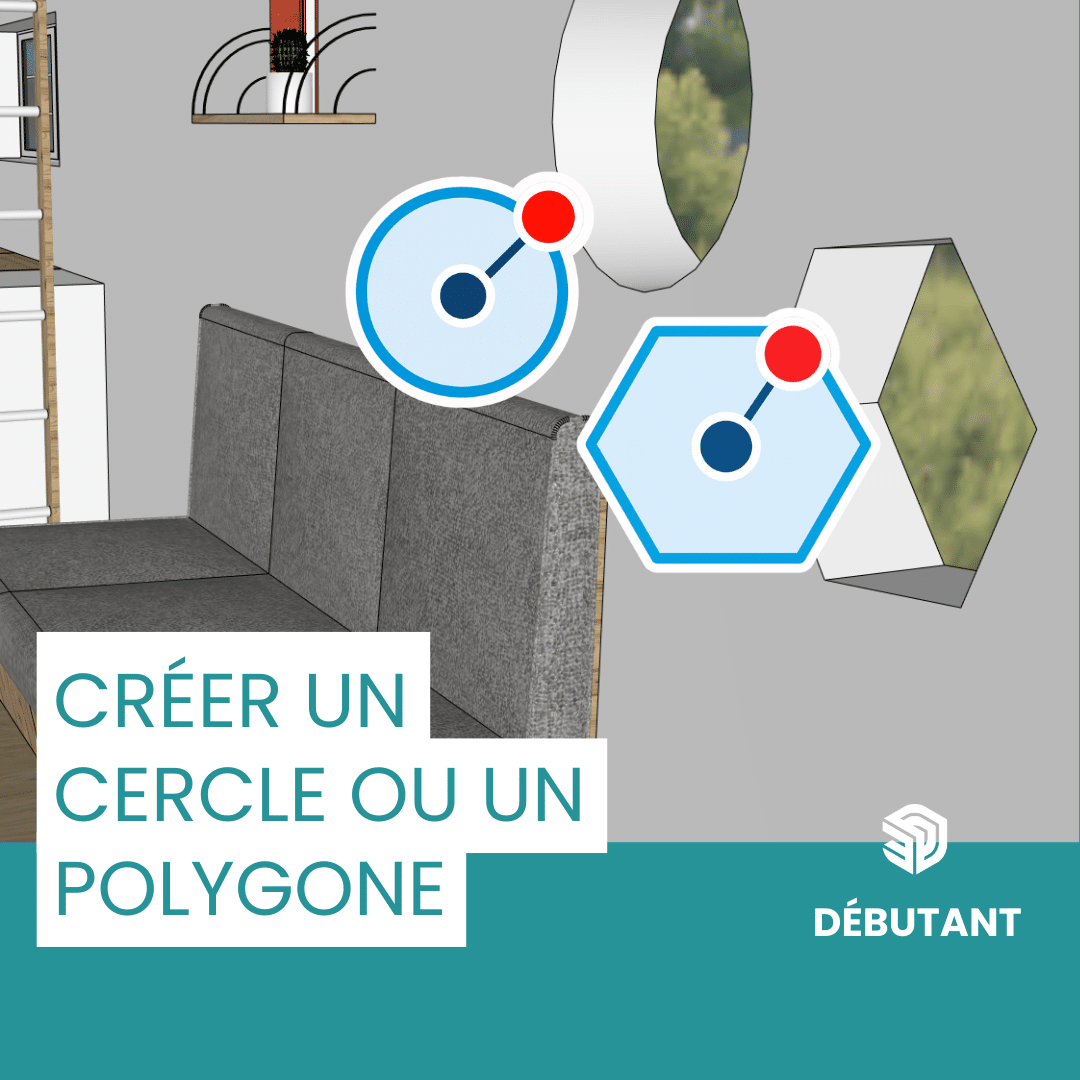L’outil sélectionner sur SketchUp est un des outils de base à absolument connaître avant de commencer à modéliser. Heureusement il est assez simple d’utilisation et très pratique. Laissez moi vous le présenter !
S’équiper de l’outil sélectionner
Dans le grand jeu d’outils, que nous avons installé sur PC ou sur Mac, vous pouvez trouver un curseur noir. Ce curseur est celui de base de SketchUp et est l’outil sélectionner.
Pour vous en équiper, vous pouvez cliquer sur l’icône ou appuyer sur la barre d’espace.
Sélectionner un élément dans SketchUp
Pour l’utiliser, rien de plus simple : passez votre curseur sur un élément 3D et appuyez une fois sur le bouton gauche de la souris.
L’élément sélectionné passera en bleu, ce qui validera l’opération.
Pour désélectionner, faites un clic-gauche dans le vide SketchUp ou là où il n’y a pas de modèles 3D.
Sélectionner plusieurs éléments SketchUp
Il y a 2 moyens pour réaliser une sélection multiple :
Englober les modèles :
- Maintenir clic-gauche
- Déplacer le curseur vers la droite, un rectangle plein se crée
- Entourer complètement dans ce rectangle les éléments que vous voulez sélectionner
- Relâcher clic-gauche
Toucher les modèles :
- Maintenir clic-gauche
- Déplacer le curseur vers la gauche, un rectangle en pointillés se crée
- Toucher avec ce rectangle les éléments que vous voulez sélectionner
- Relâcher clic-gauche
BONUS : Vous pouvez aussi faire une sélection multiple en maintenant Ctrl ou Maj et en cliquant sur les éléments 3D que vous voulez sélectionner.
Vous pouvez retrouver toutes ces manipulations dans la version vidéo de ce tutoriel sur notre chaîne YouTube :
Vous souhaitez vous former ou vous perfectionner sur SketchUp :Formation SketchUp